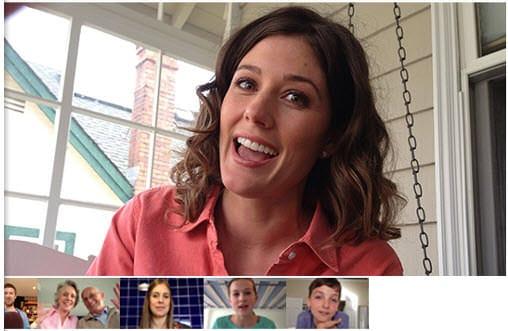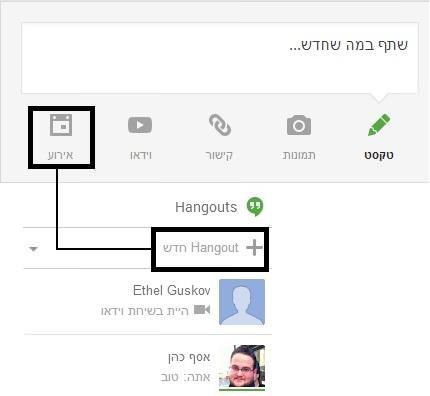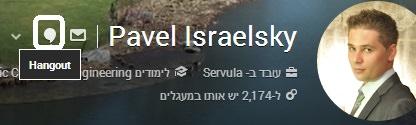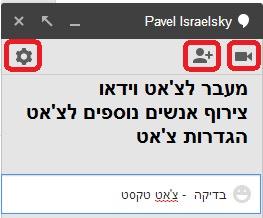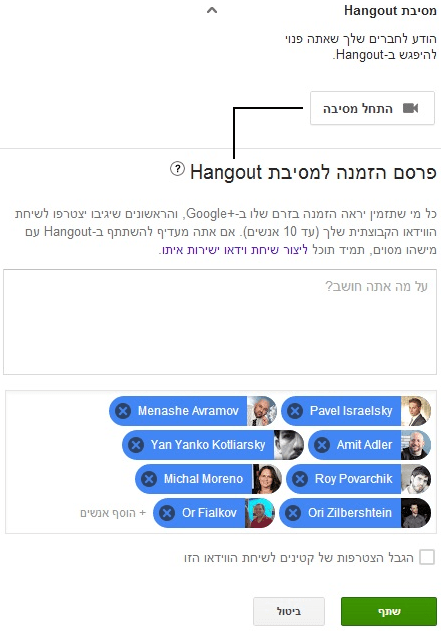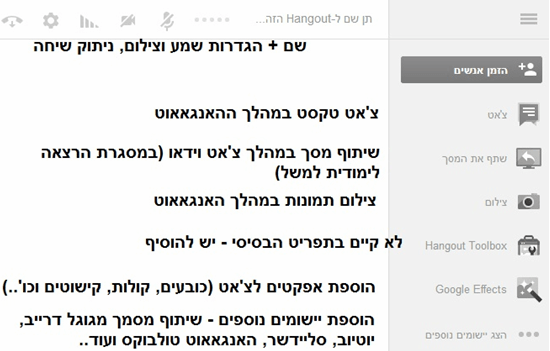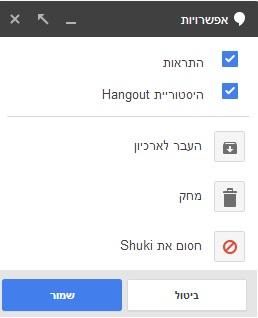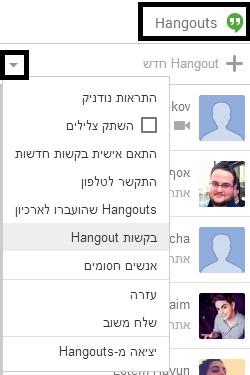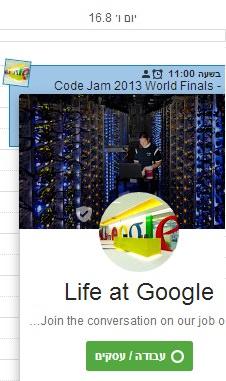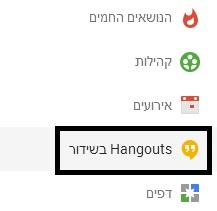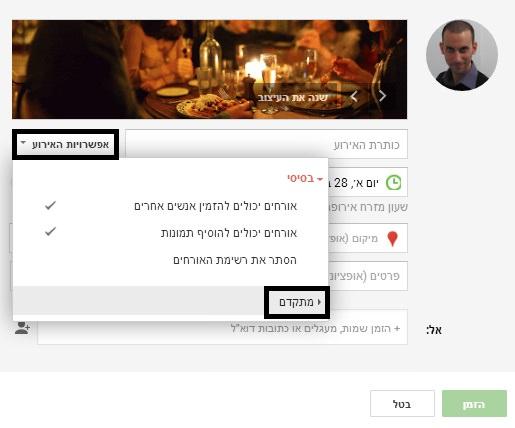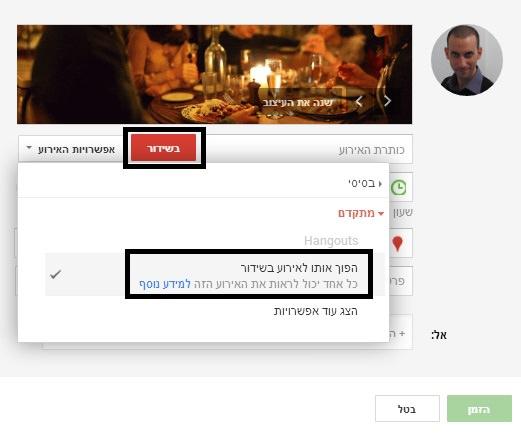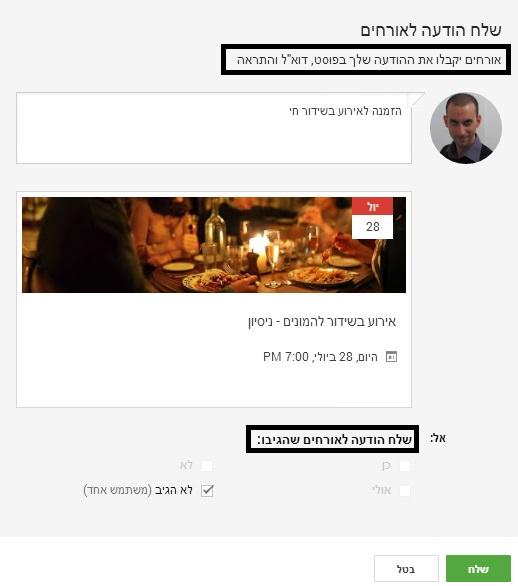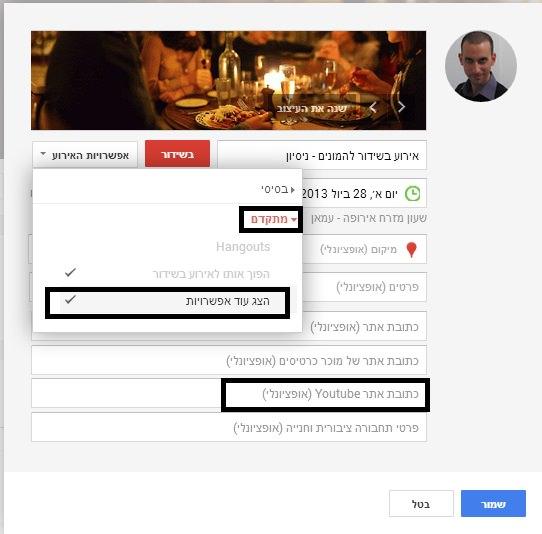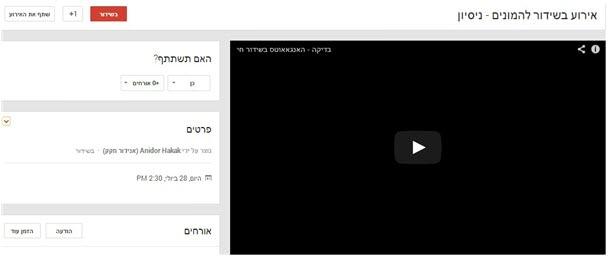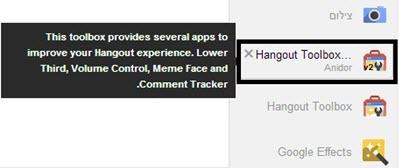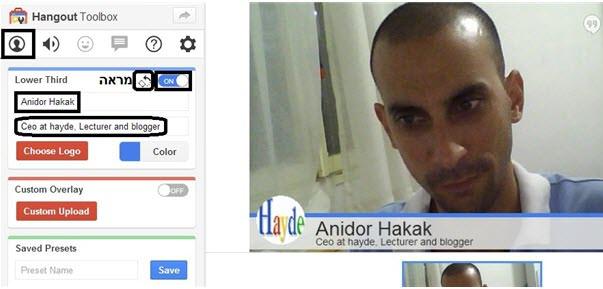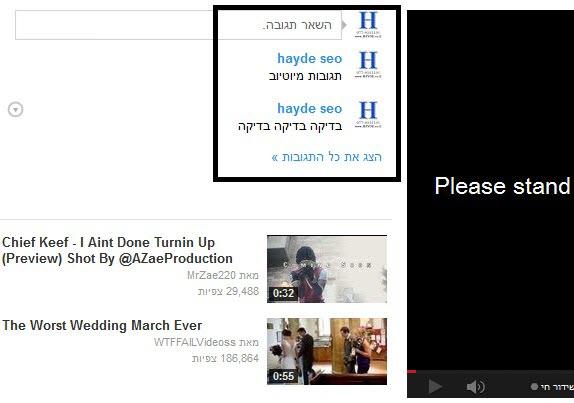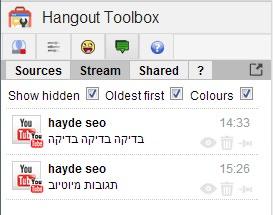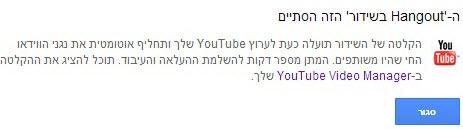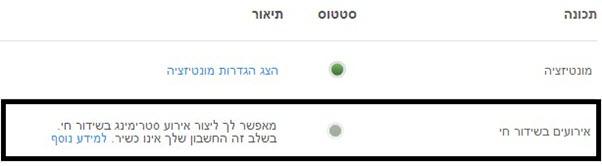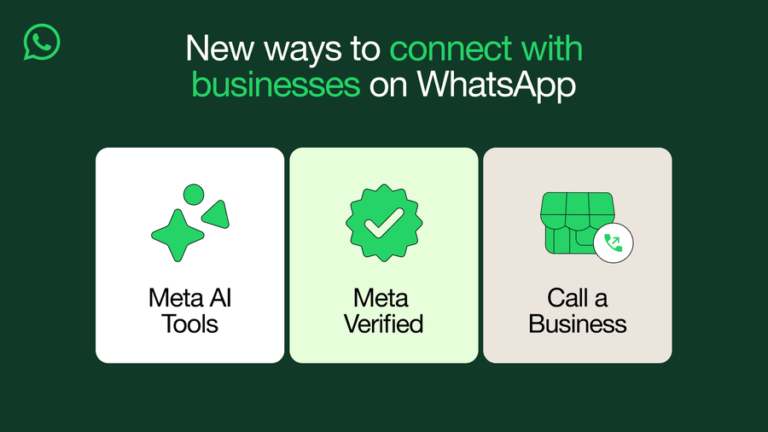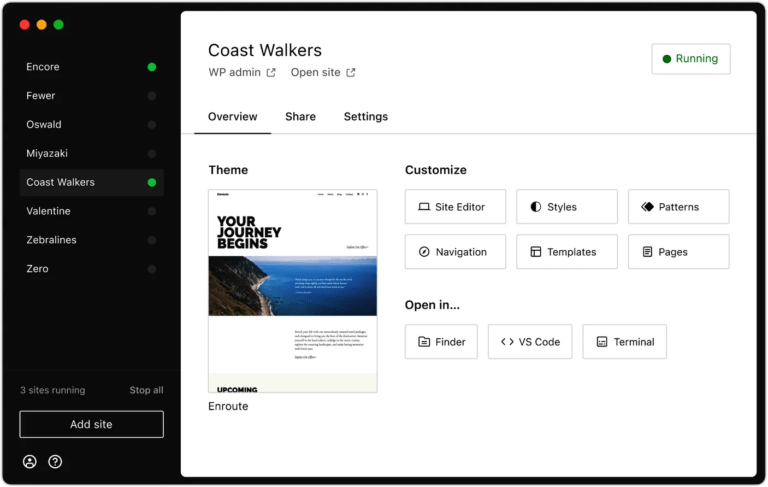שיווק באינטרנט ממשיך להתפתח ולדרוש מאיתנו יכולות חדשות ופעילות בזירות שבעבר לא נכללו בתמהיל השיווק שלנו.
כחלק מהתחזקות הרשת גוגל פלוס והשפעתה על שיווק וקידום באינטרנט, לצד החשיבות ההולכת וגוברת של יצירת סיגנלים חברתיים והחשיבות של שיווק בוידאו, החל להתפתח בשנה האחרונה גם שיווק באמצעות האנגאאוטס – צ’אט הוידאו הקבוצתי של גוגל.
איך גוגל האנגאאוט יכול לעזור למשווקים באינטרנט?
להלן סקירה של היכולות והשימושים העיקריים שניתן לעשות באמצעות גוגל האנגאאוטס במסגרת עבודת השיווק וניהול הפעילות מול הלקוחות שלכם:
- קיום וובינארים והדרכות אונליין ללקוחות שלכם / הדרכות פרטיות – הנגאאוט בשידור חי.
- שירות לקוחות אונליין לתמיכה באמצעות צ’אט וידאו.
- השקות מוצרים – הצגת המוצר + מענה על שאלות בזמן אמת – האנגאאוט בשידור חי.
- צילום סרטוני הדרכה ואפילייט וובינרים באופן פשוט ומהיר.
- מיתוג כמומחה – במציאות כיום ישנה חשיבות מכרעת בהיכרות עם נותני השירות והיכולת שלנו להתמתג כמומחים בנישה שלנו – משפיעה רבות על יכולת גיוס הלקוחות שלנו.
- שיווק בוידאו – תכנית חודשית/שבועית שתצולם על ידכם ובה תוכלו לשוחח ולדון בנושאים וסוגיות עיקריות הקשורות לתחום שלכם / ראיונות עם דמויות בולטות בתעשייה שלכם. כל צ’אט בשידור חי מועלה אוטומטית לערוץ היוטיוב שלכם לאחר השידור – וניתן גם לקדם את הסרטון ביוטיוב כסרטון לכל דבר.
- שידור חי מהבלוג – שיטה נהדרת למשוך טראפיק רב לאתר ולהגדיל את זמן השהייה. במסגרת שידורי האנגאאוטס בשידור חי, תוכלו לשדר בשידור חי ישירות מתוך האתר / הבלוג שלכם ולאפשר תגובות ופעילות גולשים רחבה באתר שלכם.
- סיגנלים חברתיים – רבות דובר על חשיבותם ההולכת וגוברת, השתמשו בכוחו הגדול ובפוטנציאל החשיפה של יוטיוב על מנת לייצר חשיפה גדולה יותר ולמשוך טראפיק לאתר שלכם. מיתוג בעידן הרשתות החברתיות אורך זמן. יש המון דרכים ושיטות לייצר תכנים בעידן המדיה החברתית, חשוב להכיר אותם ולנסות ליצור כמה שיותר מהם כיום.
- פגישות אונליין – תוכלו לקיים גם פגישות עסקיות עם לקוחות בארץ ובחו”ל ללא מאמץ , כמו גם מפגשים אונליין להסבר על המוצר / שירות שלכם ללקוחות פוטנציאליים.
במדריך הקרוב נלמד יחדיו כיצד להשתמש בשלל יכולות ההאנגאאוט לשיווק איכותי יותר של העסק שלנו.
גוגל פלוס – לאט לאט זה מתחיל לתפוס…
גוגל פלוס ממשיכה להתפתח ולמשוך אותנו להשתמש בה באמצעות מגוון פיצ’רים מעניינים. זה התחיל עם דפי המקומות שעברו כרעם ביום בהיר מממשק הגוגל places לדפי local בגוגל פלוס, זה המשיך עם תמונות הכותב בתוצאות החיפוש, שגרמו לכולנו לרוץ ולהקים חתימת כותב בפרופיל הגוגל פלוס ועוד שלל אפשרויות נהדרות עבור בעלי עסקים ואתרים, שיכולים להשתמש בגוגל פלוס לקידום ושיווק האתר והגדלת הנוכחות שלהם באינטרנט. לאלו מכם שרוצים לקרוא את כלל האפשרויות וכיצד להשתמש בהם, מוזמנים לקרוא זאת בפוסט הקודם שכתבתי כאן על גוגל פלוס לעסקים.
האנגאאוטס – מה זה?
אחד השירותים היותר מעניינים של גוגל פלוס הוא ללא ספק ה- Hangouts – בו יש לגוגל פלוס באמת יתרון מהותי מול כל מתחריה.
כבר ביום ההשקה של גוגל פלוס, הסתמן ההאנגאאוטס (או בשמו הישראלי הגרוע “זולות”) כפונקציה מעניינת מאוד – צ’אט וידאו רב משתתפים (עד 10 משתתפים) שמאפשר לקיים פגישות ושיחות עם חברים ובנושאי עבודה בקלות ומכל מקום.
קיימות שתי אפשרויות לקיום שיחות בין משתמשים: צ’אט טקסט או צ’אט וידאו.
צ’אט טקסט משמש כצ’אט קבוצתי (עד 100 משתמשים) או אחד על אחד, שמאפשר גם לעבור למצב וידאו.
ככל שהזמן עובר, שירות ההאנגאאוטס ממשיך להתפתח ולהוסיף אפשרויות מאוד מעניינות, ביניהן האפשרות לקיים האנגאאוטס בשידור חי, שנפרט עליה בהמשך.
האנגאאוטס למעשה מחליפים לאט לאט את כל שירותי הצ’אט של גוגל ומחברים את כולם (Google talk / chat ).
כיום אנו יכולים לבצע האנגאאוטס מכל מכשיר – גם מהמחשב האישי בגוגל פלוס ובהתקנה של אפליקציה למחשב האישי או כאפליקציה נפרדת לסלולר.
אתם מוזמנים לצפות בסרטון קצר שמתאר את הנושא:
יותר מכך, כל Hangouts on air (ברשותכם אקרא לו מעתה בקיצור HOA) גם מוקלט ומועלה אוטומטית לערוץ היוטיוב שלכם אחר כך – מה שמאפשר גם לקדם אותו אחר כך בתור סרטון לכל דבר.
אלמנט מעניין נוסף של ההאנגאאוטס הוא החיבור והסנכרון שלו לצ’אט שלנו בג’ימייל – מה שמאפשר לנו לקיים צ’אט טקסט/וידאו עם כל אחד מחברינו מהג’ימייל / גוגל פלוס מכל אחת מהפלטפורמות.
לאחרונה נוספה גם האפשרות לערוך שיחות טלפון חינם לארה”ב וקנדה ישירות מההאנגאאוטס והג’ימייל.
נתחיל מהבסיס – איך מתחילים שיחת האנגאאוט?
האופציה הראשונה והבסיסית היא קיום שיחת וידאו עד 10 משתתפים (אם אתם רשומים לגוגל apps ניתן עד 15 משתתפים). בצ’אט הטקסט ניתן לצרף עד 100 משתתפים. אופציה זו אינה כוללת אירוע בשידור חי או הקלטה של השיחה.
על מנת לקיים האנגאאוט עליכם לפעול לפי השלבים הבאים:
1. התחילו צ’אט האנגאאוט דרך אחת האפשרויות: או באמצעות אירוע (אפרט על כך יותר בהמשך המאמר) , או מהתפריט השמאלי בגוגל פלוס, בו תוכלו ליזום האנגאאוט דרך הכפתור “התחל האנגאאוט” / “מסיבת האנגאאוט” (בתחתית המסך מצד שמאל) או להקליק ישירות על אחד מאנשי הקשר שלכם מצד שמאל.
הקלקה על אחד מאנשי הקשר או על הכפתור התחל האנגאאוט – מיועד לצ’אט וידאו / טקסט אחד על אחד. (אם כי ניתן בהמשך לצרף משתתפים נוספים).
ניתן גם ליזום האנגאאוט ישירות עם כל פרופיל בגוגל פלוס:
ברגע שתתחילו שיחת האנגאאוט עם משתמש אחר, תוכלו לצרף אנשים נוספים ולעבור לשיחת וידאו בכל עת (כמובן שתצטרכו מצלמה, מיקרופון ואוזניות / רמקולים).
כמו כן, במידה ותרצו, תוכלו להקליק על ה- + ולזמן מספר אנשים ואף מעגלים להאנגאאוט רב משתתפים – כפי שתוכלו לראות בצילום הבא:
מסיבת האנגאאוט תאפשר לכם להזמין מספר חברים ולעדכן אותם שאתם זמינים לקיום שיחת וידאו. ה- 10 הראשונים שיצטרפו יתחברו לשיחה.
2. העניקו שם להאנגאאוט, הזמינו חברים והתחילו לשוחח.
בפעם הראשונה שתצטרפו להאנגאאוט וידאו, תידרשו להתקין תוסף (מתבצע תוך מספר שניות). במהלך ההאנגאאוט, ייחשף לפניכם התפריט הבא:
שימו לב, במהלך האנגאאוטס תוכלו לשלב צ’אט טקסט, צילום תמונות ואף אפשרות לשיתוף מסך!! כך תוכלו במהלך הרצאה לימודית, להציג את מה שמופיע על המסך שלכם למשתתפים בשיחה.
בנוסף תוכלו לשתף מסמכים ישירות מהגוגל דרייב ולעבוד ביחד על מסמכים משותפים בזמן אמת.
תוכלו לקבוע בהגדרות של כל האנגאאוט האם תרצו לקבל התראות לגביו, לשמור אותו בארכיון, לעזוב את השיחה או לחסום משתמשים מסוימים.
במידה ותחסמו משתמש מסוים או שיחסמו אתכם – החסימה תקפה לצ’אט הוידאו – כלומר במידה ומדובר בצ’אט קבוצתי וחסמתם מישהו, עדיין תופיעו בשיחת הצ’אט טקסט אך לא תוכלו להשתתף יחד בצ’אט וידאו. אם מישהו מהמשתתפים בצ’אט וידאו חסם אתכם – לא תוכלו להצטרף לצ’אט וידאו.
אם אתם רוצים שליטה נרחבת בכל הקשור למי יכול להזמין אתכם להאנגאאוטס – אני ממליץ להיכנס להגדרות הפרטיות של גוגל פלוס ולהגדיר משם.
לגבי Hangout toolbox – אינו קיים בתפריט הבסיסי – אך מומלץ להוסיפו, אציג בהמשך כשאסקור את השימוש ב- HOA.
מומלץ לשים לב גם לתפריט ההאנגאאוטס הנפתח מצד שמאל, שמאפשר לכם לשלוט בכל ההתראות והגדרות של ההאנגאאוטס שאתם מקיימים – כפי שתוכלו לראות בתמונה הבאה:
בין האפשרויות להוספה: התקשרות לארה”ב חינם ישירות מההאנגאאוטס, חסימת משתמשים מהאפשרות לקיים אתכם האנגאאוטס ובכלל, שליטה מי יכול לקיים אתכם האנגאאוט יזום ומי יצטרך לשלוח בקשה לאישורכם ועוד.
סנכרון אירועי גוגל פלוס עם יומן הגוגל של המוזמנים לאירוע
איך מתאמים האנגאאוט?
אחת הדילמות שרבים מתחבטים בהם היא איך לתאם עם כל כך הרבה אנשים שיחת האנגאאוט. המלצה שלי, השתמשו באירועים של גוגל פלוס על מנת להזמין ולשריין את המוזמנים – כך הם גם יקבלו התראה לפני התחלת ההאנגאאוט.
כפי שאתם יודעים גוגל מחברים את כל המוצרים שלהם, מה שמעודד את השימוש בגוגל פלוס. גם בקיום אירועים בגוגל פלוס, כל אירוע מסונכרן ישירות ליומן הגוגל של המוזמנים. לאחר הזמנה לאירוע, מתווסף לכל מוזמן האירוע ליומן האישי שלו בגוגל, כולל תמונה של יוזם האירוע.
הקלקה על האירוע בתוך יומן גוגל – שולחת את הגולש ישירות לדף האירוע בגוגל פלוס.
כך תוכלו לקיים אירועים ופגישות עם אנשים ישירות מהאירועים בהאנגאאוטס, כשכל פגישה תשלח התראה למוזמנים לפני תחילתה.
חלק מכם וודאי ישימו לב שלאחר שהזמינו אתכם לאירוע מגוגל פלוס, פעמים רבות (גם אם לא אישרתם הגעה), האירוע עדיין יופיע לכם ביומן גוגל שלכם. אם אתם מעוניינים להסיר אותו, כל שעליכם לעשות הוא לעמוד על האירוע ביומן וללחוץ על “הסר”.
האנגאאוטס בשידור חי – Hangouts on air
עכשיו הגענו לחלק המעניין באמת – גוגל פלוס מאפשרים לנו לקיים אירועי וידאו בשידור חי וכולנו מבינים מכאן את הפוטנציאל בקיום וובינר ללקוחות שלנו ו/או לעוקבים וללקוחות הפוטנציאליים שלנו. הפונקציה מתאפשרת לא רק לבעלי פרופיל אלא גם ישירות מתוך דף עסקי בגוגל פלוס.
קודם כל שנבין את ההבדל: האנגאאוטס הם שיחות וידאו רגילות (מאפשרות גם שילוב צ’אט טקסט תוך כדי). שיחות אלו אינן מוקלטות ואינן משודרות.
HOA נועדו לקיום הרצאות / סדנאות / וובינארים בשידור חי – שיחת הוידאו מוקלטת ומועלה אוטומטית ליוטיוב לאחר סיום השידור.
על מנת להתחיל האנגאאוטס בשידור, עליכם לגשת לתפריט הראשי ולהקליק על אופציה זו:
כעת תופיע לכם האפשרות “התחל האנגאאוט בשידור” מצד שמאל.
כעת עליכם לתת שם להאנגאאוט (אל תשכחו שמדובר בסרטון מוקלט שיעלה אחר כך ליוטיוב – שימו לב שאין טעויות כתיב בשם האירוע – לא ניתן לשנות בזמן השידור אלא רק אחרי שזה עולה ליוטיוב).
לאחר קביעת שם ההאנגאאוט יש להזמין את המשתתפים (עד 10 – אלו שישתתפו בשיחת הוידאו – לא הצופים). אגב, לא חייבים להזמין את המשתתפים באותו רגע, אפשר בשלב ראשוני להזמין רק את עצמכם ולהכין את הכל לפני שמתחילים פיזית ומזמינים את המשתתפים.
שימו לב שהסרטון המוקלט יעלה אוטומטית אחר כך בערוץ היוטיוב המקושר לגוגל פלוס של יוזם ההאנגאאוט.
כעת תיאלצו להמתין מספר שניות בזמן שהמערכת מכינה את השידור ולאחר שהשידור מוכן ואתם מוכנים להתחיל – הקליקו על הכפתור האדום – “התחל בשידור”.
שימו לב שלצד הכפתור “התחל בשידור” ישנה אפשרות של כפתור “הטמע”. כפתור זה מאפשר לנו להטמיע את הסרטון באתר שלנו – וכך לאפשר לגולשים לצפות בו בזמן אמת באתר שלנו. מומלץ יותר ליצור אירוע האנגאאוטס ולהטמיע את הסרטון בדף האירוע.
שימו לב שאתם מטמיעים את קישור היוטיוב בדף האירוע ולא את קוד ההטמעה של HTML לאתר.
אירוע האנגאאוט בשידור חי – שלב אחר שלב
הדרך המומלצת לקידום HOA, היא באמצעות פתיחת אירוע האנגאאוט בגוגל פלוס. בשלב ראשון עליכם ללכת לממשק אירועים ולהקליק על “צור אירוע”
כעת בחרו באפשרות להפוך את האירוע לאירוע בשידור:
הוסיפו את רשימת המוזמנים לאירוע.. תוכלו להזמין כמה אנשים שתרצו (כולל הצופים). המלצה שלי – צרו מעגל שיכיל את המוזמנים ופשוט הזמינו את המעגל ישירות. מומלץ גם לוודא שהם קיבלו את ההזמנה במייל.
זהו, כרגע יצרתם אירוע בשידור חי.. עכשיו רק צריך לוודא שכולם מגיעים בזמן ולשם כך להזכירכם, יש לנו את הסינכרון של האירוע עם יומן הגוגל של כל משתמש.
כעת ביום האירוע, כל משתתף יקבל התראה מהיומן שהאירוע עומד להתחיל.
כשעה לפני האירוע, על יוזם האירוע לפתוח האנגאאוט בשידור חי מהתפריט הראשי של גוגל פלוס. עליו לצרף את המשתתפים הפעילים בשיחה (עד 10) ולהיערך מראש לרגע תחילת השידור. חשוב לציין, יוזם ההאנגאאוט הוא זה ששולט במה שיוצג במסך הראשי בזמן השידור, לכן, כאשר משתתף אחר מדבר, יש להקליק על התמונה שלו על מנת שהוא יוצג על המסך הראשי בשידור החי.
כעת יש לצרף את ההאנגאאוט לדף האירוע שיצרנו: יש לקחת את קוד ההטמעה מההאנגאאוט בשידור חי ולהטמיע אותו בדף האירוע.
עליכם להיכנס לדף האירוע ובהגדרות המתקדמות של אפשרויות האירוע, להטמיע את הקוד תחת השורה של אתר היוטיוב של האירוע.
לאחר הטמעת קוד ההטמעה, ישותף ה- HOA ישירות לדף האירוע.
כך יוכלו כל הצופים של האירוע לצפות באירוע בזמן אמת ישירות מדף האירוע (אליו הם מגיעים ישירות מההתראה שקיבלו ביומן שלהם..).
בנוסף יכולים הצופים לצפות בשידור בזמן אמת גם בערוץ היוטיוב של יוזם ההאנגאאוט.
עכשיו נשאלת השאלה, מה קורה אם הצופים רוצים לקחת חלק פעיל ולשאול שאלות בזמן השידור?
לשם כך יש את התוסף Hangout toolbox שהזכרתי בתחילת המאמר.
Hangout toolbox
אם אתם רוצים לקיים האנגאאוט בשידור חי, אני ממליץ לכם להתקין את התוסף Hangout toolbox.
על מנת לשלב את התוסף, עליכם לבחור בתפריט ההאנגאאוטס הראשי באופציה “הצג יישומים נוספים” ולבחור בפונקציה “הוסף יישומים”. כעת תוכלו לבחור מבין כל האפשרויות להוסיף את ה- Hangout toolbox.
לאחרונה עודכנה גרסה ל- hangout toolbox וכעת ישנה גרסה עדכנית יותר שניתן להוריד בקישור הבא. כרגע אני ממליץ להוריד את שניהם, עד שהתוסף החדש יעבוד בצורה מלאה.
לאחר הוספת ההאנגאאוט טולבוקס, יתווסף כפתור נוסף לתפריט מצד ימין – כפי שתוכלו לראות בצילום המסך הבא (הגרסה העליונה בתפריט היא הגרסה החדשה):
יש כאן מספר אפשרויות מעניינות לשימוש:
- אפשרות ראשונה היא לערוך איך אתם מוצגים – תוכלו לערוך שורת קרדיט ולשנות את תצוגת המצלמה. במידה והכיתוב מוצג לכם הפוך, לחצו על הכפתור שמאפשר תצוגת מראה ואז הכיתוב והתמונה ייראו תקין.
- בנוסף ישנה אפשרות לשמור את ההגדרות באמצעות ה- Presets.
- אם תרצו להוסיף גם תמונת לוגו בצד המסך או אפקטים / אנימציות כלשהם, תוכלו להשתמש בתוכנה חינמית חיצונית כמו Manycam.
בנוסף ניתן לשלוט על ה- Volume (ולעשות mute אם אתם צריכים לקום רגע באמצע ההאנגאאוט), להוסיף סמיילים וכל מיני דברים פחות מעניינים.
פונקציה נוספת מעניינת מאוד היא האפשרות הרביעית בתפריט – ה-Comment tracker (הפונקציה אינה פעילה בגרסה החדשה של ה- Toolbox עדיין, אך ניתן להשתמש בה בגרסה הראשונית כפי שניתן לראות בצילום המסך הבא:
ה- comment tracker מאפשר לכם לסנכרן את כל התגובות והשאלות של הצופים במהלך השידור.
נכון להיום זה מסתנכרן בצורה מלאה לשאלות ותגובות שנכתבות בערוץ היוטיוב של יוזם ההאנגאאוט – כפי שתוכלו לראות בצילומי המסך הבאים:
שימו לב שתגובות ושאלות שעולות בתוך ערוץ היוטיוב – כבר מסתנכרנות באופן מלא לתיבת התגובות בתוסף ה- Comment tracker בהאנגאאוט:
נכון לשלב זה , עדיין אין סנכרון מלא עם תגובות שנכתבות בדף האירוע, אך ברור שזה עניין של זמן.
בדיונים שלי עם פרופילים בולטים בגוגל פלוס, הומלץ לי גם לנסות ולהטמיע את כתובת ה- URL של דף האירוע בתוך ה- hangout toolbox אך לצערי זה לא פועל באופן וודאי ותמיד. בכל מקרה, נכון לנקודת זמן זו, מומלץ לשתף בדף האירוע (בו מוקרן גם השידור החי) גם קישור לערוץ היוטיוב של יוזם ההאנגאאוט ולעדכן את הצופים שמשם ניתן גם לשאול שאלות שיופיעו למשתתפים בהאנגאאוט בזמן השידור ויאפשרו התייחסות בזמן אמת או לבקש מהמוזמנים לרשום מראש שאלות בדף האירוע לפני פתיחת ה- HOA.
כאמור, לאחר סיום שידור ההאנגאאוט – יועלה הסרטון המוקלט באופן אוטומטי לערוץ היוטיוב של יוזם ההאנגאאוט.
לאחר שהסרטון הועלה, ניתן להיכנס ולערוך אותו כסרטון יוטיוב לכל דבר (כותרת, תיאור, קישורים, תגיות, בחירת Thumbnail וכו’). ניתן גם לשנות הגדרות חשיפה של סרטון מציבורי לפרטי במידה ואתם לא מרוצים מהתוצאה..
לא רק בגוגל פלוס, סרטונים בשידור חי גם ביוטיוב
גוגל הודיעו לאחרונה, שכעת מתאפשר גם ביוטיוב לקיים אירועים בשידור חי (ישולב בכל הערוצים ביוטיוב בשבועות הקרובים). אם לערוץ שלכם יש 100 נרשמים (subscribers ומעלה) – אתם יכולים לקיים אירועים בשידור חי ישירות מיוטיוב.
קודם כל תצטרכו להוסיף את התכונה בערוץ היוטיוב שלכם – כפי שתראו בתמונה הבאה:
מי מכם שמעוניין יוכל לקרוא הדרכה בנושא בקישור הבא.
לסיכום…
האנגאאוטס הם ללא ספק דרך אטרקטיבית לקיום שיחות וידאו אונליין בין קבוצות מרובות משתתפים. זה יכול לשמש עבור פגישות עבודה, פגישות לימודים, שיחות עם קרובי משפחה רחוקים ואף בתור חדר ישיבות פרטי לקיום פגישות וידאו עם אנשים מרחבי העולם.
בנוסף קיימת כאן אפשרות מדהימה עבור עסקים לקיום וובינרים ללקוחות שלהם ובתפוצה לקהל הרחב.
אין ספק שההאנגאאוטס ימשיכו להתפתח ועוד צפויים שינויים רבים בחודשים הקרובים. אשמח לשמוע בתגובות תובנות ותוספות שלכם.
מקווה שעזרתי, מי שיש לו שאלות נוספות על התפעול, מוזמן להיעזר בתפריט העזרה של גוגל בנושא.
מילה טובה לסיום למנשה אברמוב, שעזר לי לבחון חלק מהדברים וכמוני חוקר את נושא ההאנגאאוטס ושותף פעיל בשיחות עם הקולגות מחו”ל.